簡介
本檔案介紹在FMC上設定代理,允許使用者透過中間伺服器連線至網際網路,增強安全性,有時改善效能。這篇文章將引導您完成在FMC上配置Proxy的步驟,並提供常見問題的故障排除提示。
需求
思科建議您瞭解以下主題:
採用元件
本文中的資訊係根據以下軟體和硬體版本:
本文中的資訊是根據特定實驗室環境內的裝置所建立。文中使用到的所有裝置皆從已清除(預設)的組態來啟動。如果您的網路運作中,請確保您瞭解任何指令可能造成的影響。
組態
在FMC GUI上配置網路http-proxy:
登入FMC GUI > 選擇System > Configuration,然後選擇Management Interfaces。
附註:不支援使用NT LAN Manager(NTLM)身份驗證的代理。如果使用智慧許可,代理FQDN不能超過64個字元。
在「Proxy」區域中,配置HTTP Proxy設定。
管理中心配置為通過埠TCP/443(HTTPS)和TCP/80(HTTP)直接連線到網際網路。 您可以使用可能通過HTTP摘要進行身份驗證的代理伺服器。
- 選中Enabled覈取方塊。
- 在HTTP代理欄位中,輸入代理伺服器的IP地址或完全限定域名。
- 在Portfield中,輸入埠號。
- 通過選擇使用代理身份驗證(Use Proxy Authentication)提供身份驗證憑據,然後提供用戶名和密碼。
- 按一下「Save」。
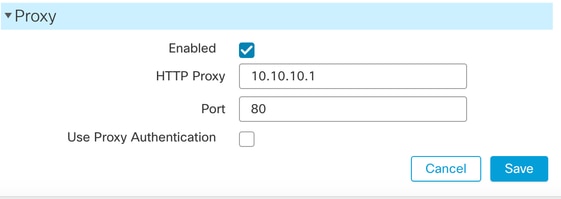
附註:對於代理密碼,您可以使用A-Z、a-z和0-9以及特殊字元。
疑難排解
訪問FMC CLI和專家模式,然後驗證iprep_proxy.conf以確保代理設定正確:
admin@fmc:~$ cat /etc/sf/iprep_proxy.conf
iprep_proxy {
PROXY_HOST 10.10.10.1;
PROXY_PORT 80;
}
檢查活動連線以驗證活動的代理連線:
admin@fmc:~$ netstat -na | grep 10.10.10.1
tcp 0 0 10.40.40.1:40220 10.10.10.1:80 ESTABLISHED
使用curl命令驗證請求詳細資訊和來自Proxy的響應。如果您收到回應:HTTP/1.1 200 Connection已建立,則表示FMC正在透過代理成功傳送和接收流量。
admin@fmc:~$ curl -x http://10.10.10.1:80 -I https://tools.cisco.com
HTTP/1.1 200 Connection established
如果您已為代理配置了使用者名稱和密碼,請驗證身份驗證和代理響應:
curl -u proxyuser:proxypass --proxy http://proxy.example.com:80 https://example.com
使用代理(例如curl -x http://proxy:80 -I https://tools.cisco.com)執行curl命令時,會發生一系列預期的網路互動,透過封包擷取(tcpdump)可以觀察到。 這是該過程的高級概述,並提供了實際tcpdump輸出:
TCP握手啟動:
使用者端(FMC)透過傳送SYN封包來啟動與連線埠80上的代理伺服器的TCP連線。代理用SYN-ACK響應,客戶端用ACK完成握手。這將建立HTTP通訊所經過的TCP會話。
tcpdump輸出示例:
10:20:58.987654 IP client.54321 > proxy.80: Flags [S], seq 0, win 64240, options [mss 1460], length 0
10:20:58.987700 IP proxy.80 > client.54321: Flags [S.], seq 0, ack 1, win 65160, options [mss 1460], length 0
10:20:58.987734 IP client.54321 > proxy.80: Flags [.], ack 1, win 64240, length 0
HTTP CONNECT請求:
建立TCP連線後,使用者端會向代理傳送HTTP CONNECT要求,指示其建立前往目標HTTPS伺服器(tools.cisco.com:443)的通道。 此請求允許客戶端通過代理協商端到端TLS會話。
示例tcpdump(已解碼HTTP):
CONNECT tools.cisco.com:443 HTTP/1.1
Host: tools.cisco.com:443
User-Agent: curl/8.5.0
Proxy-Connection: Keep-Alive
連線建立確認:
Proxy使用HTTP/1.1 200 Connection established響應進行回覆,表示已成功建立到目標伺服器的隧道。這表示代理現在充當中繼,在客戶端和tools.cisco.com之間轉發加密流量。
示例tcpdump:
HTTP/1.1 200 Connection established
通過隧道的HTTPS通訊:
在成功執行CONNECT響應後,客戶端會通過已建立的隧道直接與tools.cisco.com發起SSL/TLS握手。由於此流量是加密的,因此內容在tcpdump中不可見,但資料包長度和定時是可觀測的,包括TLS客戶端Hello資料包和伺服器Hello資料包。
示例tcpdump:
10:20:59.123456 IP client.54321 > proxy.80: Flags [P.], length 517 (Client Hello)
10:20:59.123789 IP proxy.80 > client.54321: Flags [P.], length 1514 (Server Hello)
處理HTTP重新導向(找到302個):
作為HTTPS通訊的一部分,客戶端從tools.cisco.com請求資源。伺服器會使用HTTP/1.1 302 Found重新導向到另一個URL(https://tools.cisco.com/healthcheck),使用者端可以按照該URL執行的指令,視要求的捲曲引數和用途而定。雖然此重定向在加密的TLS會話中發生並且不直接可見,但是它是預期的行為,並且如果TLS流量被解密,則可以觀察到。
加密的重新導向流量顯示如下:
10:21:00.123000 IP client.54321 > proxy.80: Flags [P.], length 517 (Encrypted Application Data)
10:21:00.123045 IP proxy.80 > client.54321: Flags [P.], length 317 (Encrypted Application Data)
連線拆卸:
交換完成後,客戶端和代理通過交換FIN和ACK資料包優雅地關閉TCP連線,從而確保正確的會話終止。
tcpdump輸出示例:
10:21:05.000111 IP client.54321 > proxy.80: Flags [F.], seq 1234, ack 5678, length 0
10:21:05.000120 IP proxy.80 > client.54321: Flags [F.], seq 5678, ack 1235, length 0
10:21:05.000125 IP client.54321 > proxy.80: Flags [.], ack 5679, length 0
提示:通過分析tcpdump輸出,您可以驗證通過顯式代理的HTTPS請求是否遵循預期流:TCP握手、CONNECT請求、隧道建立、TLS握手、加密通訊(包括可能的重定向)以及流暢的連線關閉。這可以確認代理和客戶端互動是否按設計方式工作,並幫助識別流中的任何問題,例如隧道或SSL協商失敗。
FMC(10.40.40.1)在埠80上與代理(10.10.10.1)成功建立TCP握手,然後是埠443上與伺服器(72.163.4.161)的HTTP CONNECT。伺服器以HTTP 200 Connection established消息回覆。TLS握手完成,並且資料流正常。最後,TCP連線正常終止(FIN)。
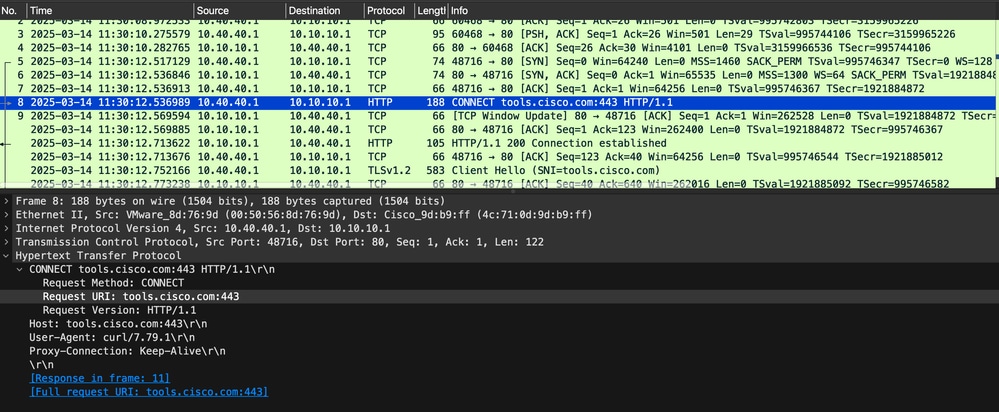
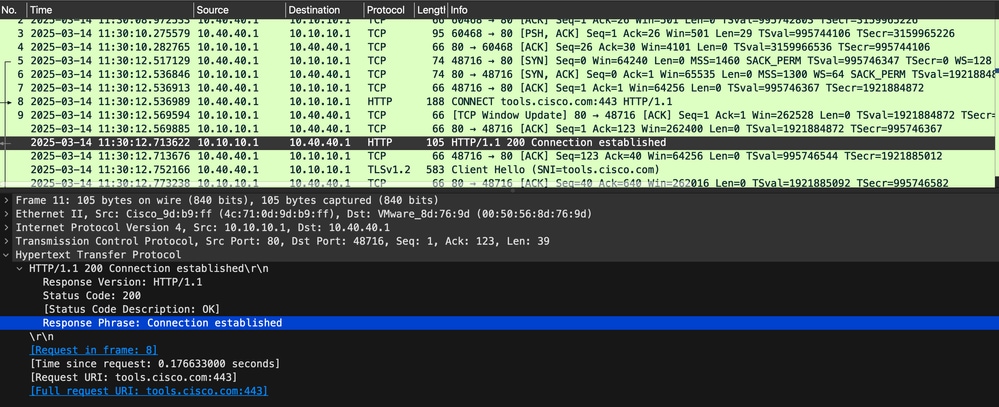
已知的問題
代理ACL限制
如果存在許可權問題(例如代理上的訪問清單),可以通過資料包捕獲(tcpdump)進行觀察。 以下是失敗情景的簡要說明,以及tcpdump輸出範例:
TCP握手啟動:
使用者端(Firepower)在連線埠80上建立與代理的TCP連線開始。TCP握手(SYN、SYN-ACK、ACK)成功完成,這表示代理可連線。
tcpdump輸出示例:
10:20:58.987654 IP client.54321 > proxy.80: Flags [S], seq 0, win 64240, options [mss 1460], length 0
10:20:58.987700 IP proxy.80 > client.54321: Flags [S.], seq 0, ack 1, win 65160, options [mss 1460], length 0
10:20:58.987734 IP client.54321 > proxy.80: Flags [.], ack 1, win 64240, length 0
HTTP CONNECT請求:
連線後,使用者端會向Proxy傳送HTTP CONNECT要求,要求其建立到tools.cisco.com:443的通道。
示例tcpdump(已解碼HTTP):
CONNECT tools.cisco.com:443 HTTP/1.1
Host: tools.cisco.com:443
User-Agent: curl/8.5.0
Proxy-Connection: Keep-Alive
來自代理的錯誤響應:
Proxy不會允許通道通過,而會拒絕要求,很可能是因為不允許此流量的存取清單(ACL)。Proxy回應一個錯誤,例如403 Forbidden或502 Bad Gateway。
顯示錯誤的tcpdump輸出示例:
HTTP/1.1 403 Forbidden
Content-Type: text/html
Content-Length: 123
Connection: close
連線拆卸:
在傳送錯誤消息後,Proxy關閉連線,兩端交換FIN/ACK資料包。
tcpdump輸出示例:
10:21:05.000111 IP client.54321 > proxy.80: Flags [F.], seq 1234, ack 5678, length 0
10:21:05.000120 IP proxy.80 > client.54321: Flags [F.], seq 5678, ack 1235, length 0
10:21:05.000125 IP client.54321 > proxy.80: Flags [.], ack 5679, length 0
提示:在tcpdump中,您可以看到,儘管TCP連線和HTTP CONNECT請求成功,但Proxy還是拒絕了隧道設定。這通常表示Proxy有一個ACL或許可權限制來防止流量通過。
代理下載失敗(超時/傳輸不完整)
在此案例中,FMC成功連線到代理並開始下載檔案,但傳輸超時或無法完成。這通常是因為代理檢查、超時或代理的檔案大小限制。
TCP握手啟動
FMC在連線埠80上發起到代理的TCP連線,且交握成功完成。
tcpdump輸出示例:
10:20:58.987654 IP fmc.54321 > proxy.80: Flags [S], seq 0, win 64240, options [mss 1460], length 0
10:20:58.987700 IP proxy.80 > fmc.54321: Flags [S.], seq 0, ack 1, win 65160, options [mss 1460], length 0
10:20:58.987734 IP fmc.54321 > proxy.80: Flags [.], ack 1, win 64240, length 0
HTTP CONNECT請求
FMC向代理傳送HTTP CONNECT請求以到達外部目標。
示例tcpdump(已解碼HTTP):
CONNECT tools.cisco.com:443 HTTP/1.1
Host: tools.cisco.com:443
User-Agent: FMC-Agent
Proxy-Connection: Keep-Alive
隧道建立和TLS握手
Proxy響應,建立HTTP/1.1 200連線,允許TLS握手開始。
tcpdump輸出示例:
HTTP/1.1 200 Connection established
10:20:59.123456 IP fmc.54321 > proxy.80: Flags [P.], length 517 (Client Hello)
10:20:59.123789 IP proxy.80 > fmc.54321: Flags [P.], length 1514 (Server Hello)
超時或未完成下載
啟動檔案傳輸後,下載停止或不完成,導致超時。連線保持空閒。
可能的原因包括:
- 代理檢查延遲或篩選。
- 長期傳輸的代理超時。
- Proxy施加的檔案大小限制。
顯示非活動的tcpdump示例:
10:21:00.456000 IP fmc.54321 > proxy.80: Flags [P.], length 1440 # FMC sending data
# No response from proxy, connection goes idle...
# After a while, FMC may close the connection or retry.
提示:FMC啟動下載,但由於超時或傳輸不完整(通常由代理過濾或檔案大小限制導致)而無法完成。
代理檔案下載失敗(MTU問題)
在這種情況下,FMC連線到代理並開始下載檔案,但會話由於MTU問題而失敗。這些問題會導致封包分段或捨棄封包,尤其是對於大型檔案或SSL/TLS握手。
TCP握手啟動
FMC發起與代理的TCP握手,該過程成功。
tcpdump輸出示例:
10:20:58.987654 IP fmc.54321 > proxy.80: Flags [S], seq 0, win 64240, options [mss 1460], length 0
10:20:58.987700 IP proxy.80 > fmc.54321: Flags [S.], seq 0, ack 1, win 65160, options [mss 1460], length 0
10:20:58.987734 IP fmc.54321 > proxy.80: Flags [.], ack 1, win 64240, length 0
HTTP CONNECT請求和隧道建立
FMC會傳送HTTP CONNECT要求,且代理程式會回應,允許建立通道。
示例tcpdump(已解碼HTTP):
CONNECT tools.cisco.com:443 HTTP/1.1
Host: tools.cisco.com:443
User-Agent: FMC-Agent
Proxy-Connection: Keep-Alive
TLS握手開始
FMC和tools.cisco.com開始協商SSL/TLS,然後交換初始資料包。
tcpdump輸出示例:
HTTP/1.1 200 Connection established
10:20:59.123456 IP fmc.54321 > proxy.80: Flags [P.], length 517 (Client Hello)
10:20:59.123789 IP proxy.80 > fmc.54321: Flags [P.], length 1514 (Server Hello)
由於MTU而導致的封包分段或捨棄
當FMC或伺服器嘗試傳送大資料包時,MTU問題會導致資料包分段或丟包,從而導致檔案傳輸或TLS協商失敗。
當FMC和Proxy之間(或Proxy和Internet之間)的MTU設定錯誤或太小時,通常會發生這種情況。
顯示分段嘗試的tcpdump示例:
10:21:00.456000 IP fmc.54321 > proxy.80: Flags [P.], length 1440 # Large packet
10:21:00.456123 IP proxy.80 > fmc.54321: Flags [R], seq X, win 0, length 0 # Proxy resets connection due to MTU issue
提示:MTU問題會導致資料包被丟棄或分段,從而中斷TLS握手或導致檔案下載失敗。由於MTU設定不正確而發生SSL檢查或封包分段時,通常會出現這種情況。
在故障場景中,FMC獲得不帶HTTP 200的CONNECT,重新傳輸和FIN確認沒有TLS/資料交換,可能是由於MTU問題或代理/上游問題。
使用curl時,可能會遇到各種指示服務器端問題或驗證錯誤的HTTP響應代碼。以下是最常見的錯誤代碼及其含義的清單:
| HTTP代碼 |
含義 |
原因 |
400 |
錯誤的請求 |
不正確的請求語法 |
401 |
未授權 |
缺少憑據或憑據不正確 |
403 |
禁止 |
拒絕訪問 |
404 |
未找到 |
找不到資源 |
500 |
內部錯誤 |
伺服器錯誤 |
502 |
錯誤的網關 |
伺服器通訊錯誤 |
503 |
服務不可用 |
伺服器過載或維護 |
504 |
網關超時 |
伺服器之間的超時 |
參考資料
思科安全防火牆威脅防禦版本說明,版本7.4.x
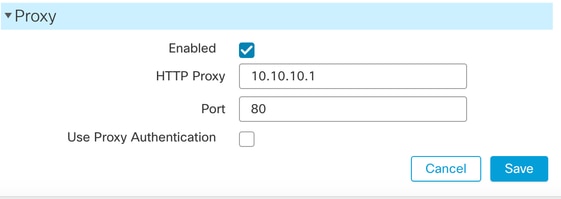
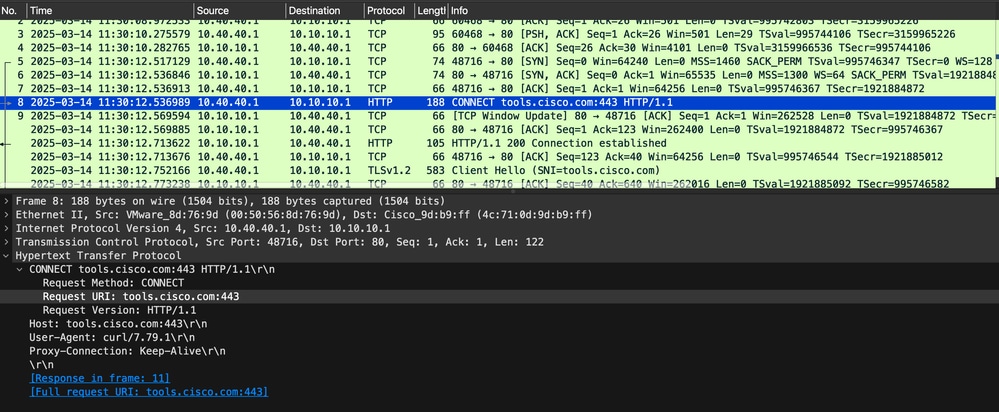
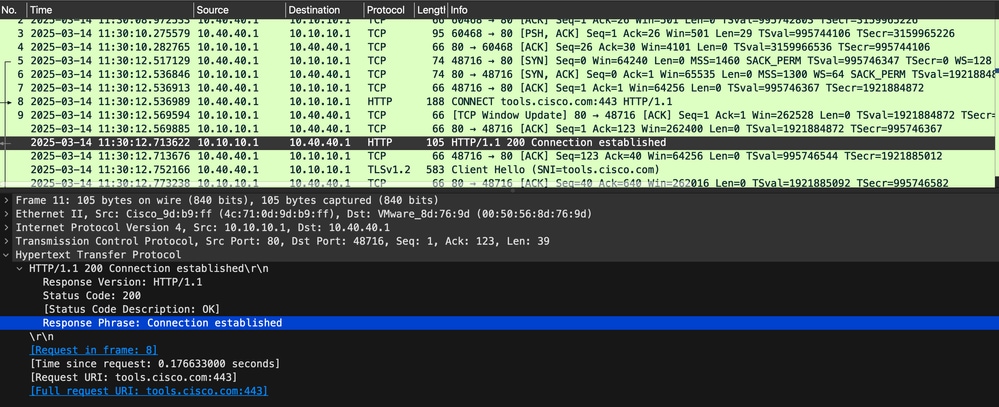
 意見
意見